电脑如何查看电量 Win10如何查看笔记本电池剩余电量
更新时间:2024-01-14 09:51:13作者:xtyang
如今电脑已经成为人们生活中不可或缺的一部分,在日常使用中了解电脑的电量情况显得尤为重要。而对于Windows 10系统的用户来说,查看笔记本电池剩余电量的方法也是需要了解的。在这篇文章中我们将介绍如何在Win10系统中准确地查看笔记本电池的剩余电量,为用户提供便利和操作指引。无论是在工作还是娱乐中,对电池电量的了解都能帮助我们更好地规划使用时间,提高工作效率,让电脑成为我们生活中的得力助手。
操作方法:
1.在Windows10桌面,右键点击左下角的开始按钮。在弹出菜单中选择“设置”菜单项。
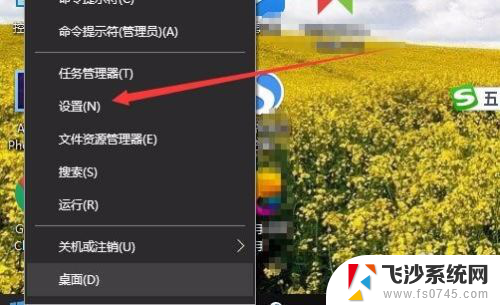
2.这时就会打开Windows设置窗口,点击窗口中的“系统”图标。
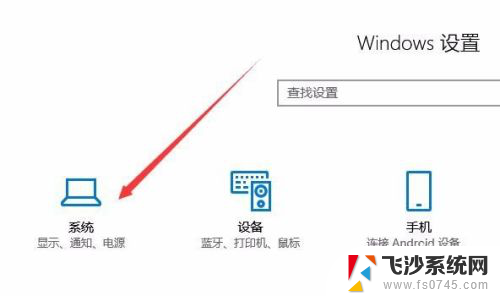
3.这时会打开Windows10的系统设置窗口,点击左侧边栏的“电池”菜单项。
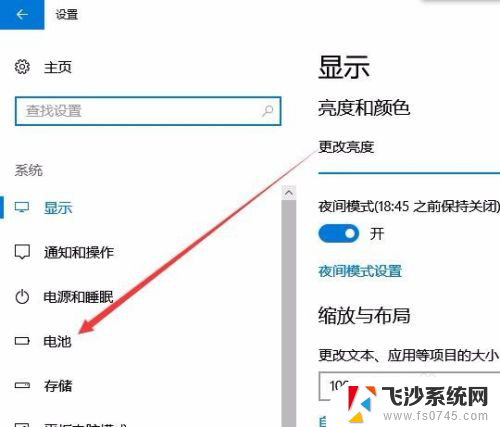
4.在右侧新打开的窗口中,就可以查看到电池的电量百分比了。
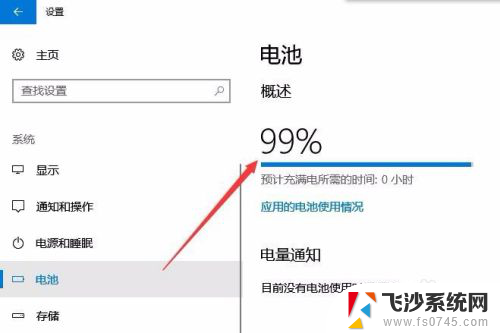
以上就是如何查看电脑电量的全部内容,如果遇到这种情况,你可以按照以上步骤解决问题,非常简单又快速。
电脑如何查看电量 Win10如何查看笔记本电池剩余电量相关教程
-
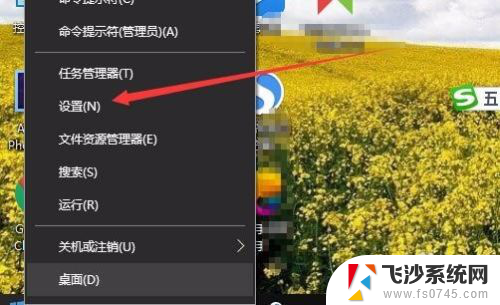 怎么查看电池电量 Win10笔记本电池剩余电量怎么看
怎么查看电池电量 Win10笔记本电池剩余电量怎么看2024-05-15
-
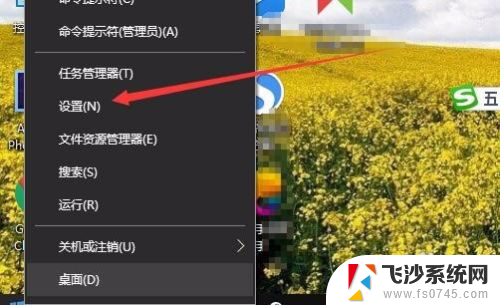 如何查看笔记本电量 Win10如何查看笔记本电池当前电量
如何查看笔记本电量 Win10如何查看笔记本电池当前电量2024-01-23
-
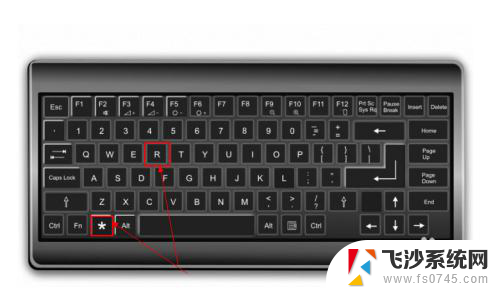 笔记本如何看电池损耗 查看win10电池的损耗情况的方法
笔记本如何看电池损耗 查看win10电池的损耗情况的方法2024-02-10
-
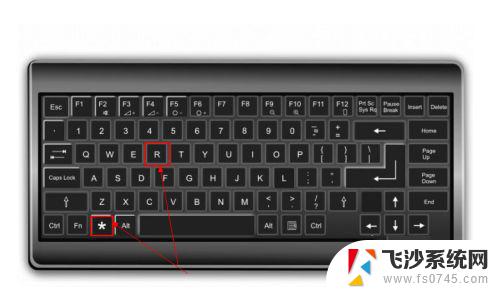 笔记本电脑如何查看电池寿命 win10电池损耗报告查看步骤
笔记本电脑如何查看电池寿命 win10电池损耗报告查看步骤2024-03-10
- 笔记本如何显示电池电量百分比 win10笔记本电池电量怎样显示百分比
- win10从哪里看激活 如何查看Win10系统激活剩余时间
- win10如何查看使用记录 Win10如何查看电脑登录记录
- 电脑查看复制记录 Win10电脑复制的内容如何查看
- win10查看使用记录 win10如何查看电脑操作记录
- 如何查看电脑隐藏文件夹win10 如何在Win10中查看隐藏文件
- win8.1开始菜单改win10 Windows 8.1 升级到 Windows 10
- 文件:\windows\system32\drivers Win10系统C盘drivers文件夹可以清理吗
- windows10移动硬盘在电脑上不显示怎么办 移动硬盘插上电脑没有反应怎么办
- windows缓存清理 如何清理Win10系统缓存
- win10怎么调电脑屏幕亮度 Win10笔记本怎样调整屏幕亮度
- 苹果手机可以连接联想蓝牙吗 苹果手机WIN10联想笔记本蓝牙配对教程
win10系统教程推荐
- 1 苹果手机可以连接联想蓝牙吗 苹果手机WIN10联想笔记本蓝牙配对教程
- 2 win10手机连接可以卸载吗 Win10手机助手怎么卸载
- 3 win10里此电脑的文档文件夹怎么删掉 笔记本文件删除方法
- 4 win10怎么看windows激活码 Win10系统激活密钥如何查看
- 5 电脑键盘如何选择输入法 Win10输入法切换
- 6 电脑调节亮度没有反应什么原因 Win10屏幕亮度调节无效
- 7 电脑锁屏解锁后要按窗口件才能正常运行 Win10锁屏后程序继续运行设置方法
- 8 win10家庭版密钥可以用几次 正版Windows10激活码多少次可以使用
- 9 win10系统永久激活查询 如何查看Windows10是否已经永久激活
- 10 win10家庭中文版打不开组策略 Win10家庭版组策略无法启用怎么办